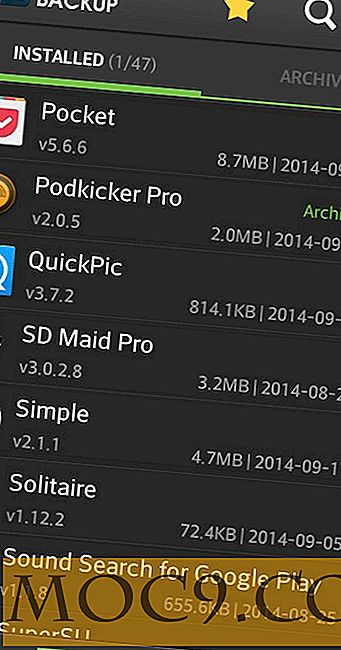Πώς να μετατρέψετε γρήγορα τα αρχεία ήχου με το Gnac [Linux]
Εάν είστε σαν τους περισσότερους ανθρώπους, πιθανόν να έχετε πάνω από δύο αρχεία ήχου στον υπολογιστή σας. Και είναι μάλλον σε μερικές διαφορετικές μορφές. Σαν τι? Όπως MP3, MP4, WAV, FLAC ή ακόμα και Ogg.
Και ίσως θέλετε να αποκρύψετε αυτά τα αρχεία σε άλλη μορφή - πείτε το MP3 στο Ogg. Δεν υπάρχει έλλειψη μετατροπέων ήχου για την επιφάνεια εργασίας του Linux, αλλά αν ψάχνετε για ένα μικρό, απλό και γρήγορο, τότε μην κοιτάξετε περισσότερο από το Gnac.
Ας ρίξουμε μια ματιά στο Gnac και πώς να το χρησιμοποιήσετε.
Εγκατάσταση του Gnac
Μπορείτε να κάνετε λήψη δυαδικών αρχείων για πολλές διανομές Linux από τον ιστότοπο Gnac. Για τους χρήστες του Ubuntu, ο ευκολότερος τρόπος για να εγκαταστήσετε το Gnac είναι να ανοίξετε ένα παράθυρο τερματικού και να εκτελέσετε τις ακόλουθες εντολές:
add-apt-repository ppa: gnac-ομάδα / ppa apt-get ενημέρωση apt-get install gnac
Μπορείτε επίσης να κατεβάσετε και να μεταγλωττίσετε τον πηγαίο κώδικα ή να δημιουργήσετε τις πιο πρόσφατες πηγές από ένα αποθετήριο GIT.
Ρύθμιση και χρήση του Gnac
Προτού μετατρέψετε το πρώτο αρχείο ήχου, θα πρέπει να ορίσετε μία ή δύο από τις προτιμήσεις του προγράμματος. Για να το κάνετε αυτό, ξεκινήστε το Gnac και, στη συνέχεια, επιλέξτε " Επεξεργασία> Προτιμήσεις ".

Η μία ρύθμιση που θέλετε να αλλάξετε είναι ο φάκελος στον οποίο το Gnac αποθηκεύει τα αρχεία που έχουν μετατραπεί. Από προεπιλογή, αφήνει αυτά τα αρχεία στον ίδιο κατάλογο με τα αρχεία ήχου προέλευσης. Αυτό μπορεί να πάρει βρώμικο, ειδικά αν ο κατάλογος πηγής περιέχει πολύ τη μουσική σας. Μπορείτε να ενημερώσετε το Gnac για να αποθηκεύσετε τα μετατραπέντα αρχεία σε έναν υποφάκελο του καταλόγου προέλευσης κάνοντας κλικ στην επιλογή Υποφάκελος και έπειτα πληκτρολογώντας ένα όνομα για τον υποφάκελο. Ή, κάντε κλικ στην επιλογή Προσαρμοσμένος φάκελος και, στη συνέχεια, επιλέξτε ένα φάκελο στον / home κατάλογο.
Εάν θέλετε να απαλλαγείτε από τα αρχεία προέλευσης και να διατηρήσετε μόνο τα μετατραπέντα, κάντε κλικ στην επιλογή Διαγραφή αρχικών αρχείων μετά τη μετατροπή .
Μόλις αυτό είναι εκτός δρόμου, είναι εύκολο να χρησιμοποιήσετε το Gnac. Πόσο εύκολο; Μπορείτε είτε να μεταφέρετε αρχεία στο παράθυρο Gnac είτε να κάνετε κλικ στο κουμπί Προσθήκη στο κουμπί της γραμμής εργαλείων για να προσθέσετε ένα ή περισσότερα αρχεία για να μετατρέψετε. Στη συνέχεια, επιλέξτε τη μορφή στην οποία θέλετε να μετατρέψετε τον ήχο. Στη συνέχεια, κάντε κλικ στην επιλογή Μετατροπή .

Η ταχύτητα της μετατροπής εξαρτάται από το μέγεθος και τον αριθμό των αρχείων ήχου που μετατρέπετε. Κατά μέσο όρο, χρειάζονται περίπου 20 δευτερόλεπτα για τη μετατροπή ενός αρχείου. Δεν είναι πολύ άθλια.
Περιστροφή των κουμπιών
Το Gnac μπορεί να χειριστεί όλες τις μορφές ήχου που υποστηρίζει το πλαίσιο πολυμέσων GStreamer. Από το κουτί, μπορείτε να μετατρέψετε μεταξύ των ακόλουθων μορφών:
- Ogg
- FLAC
- AAC
- MP3
- WAV
- SPX
Οι εργοστασιακές ρυθμίσεις για αυτές τις μορφές είναι καλές για τους περισσότερους ανθρώπους. Αλλά ίσως θέλετε να παίζετε με αυτές τις ρυθμίσεις, για παράδειγμα, να αυξήσετε την ποιότητα του ήχου ή να κάνετε το αρχείο λίγο μικρότερο. Για να το κάνετε αυτό, κάντε κλικ στο κουμπί Επεξεργασία δίπλα στη λίστα των μορφών στο παράθυρο Gnac.

Κάντε κλικ σε μία από τις μορφές και, στη συνέχεια, κάντε κλικ στο κουμπί Επεξεργασία .

Ανάλογα με τη μορφή, μπορείτε να αλλάξετε την ποιότητα (το χειρότερο στο καλύτερο, η προεπιλογή είναι συνήθως στη μέση), το bitrate, ο αριθμός των καναλιών και ο ρυθμός δειγματοληψίας. Για να αλλάξετε οποιαδήποτε από αυτές τις ρυθμίσεις, επιλέξτε μια επιλογή από μια αναπτυσσόμενη λίστα ή κάντε κλικ και σύρετε ένα ρυθμιστικό με το ποντίκι σας.
Θα πρέπει να πειραματιστείτε λίγο για να βρείτε τις ρυθμίσεις που λειτουργούν καλύτερα για εσάς και τις ανάγκες σας.
Εάν χρειάζεται να μετατρέψετε γρήγορα αρχεία ήχου, τότε το Gnac είναι μια εξαιρετική επιλογή. Είναι απλό και ισχυρό, και κάνει τη δουλειά πολύ όμορφη.